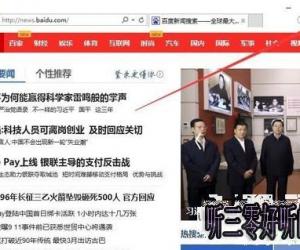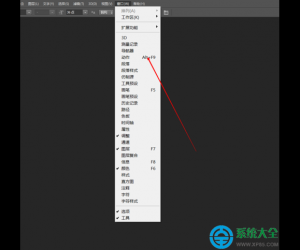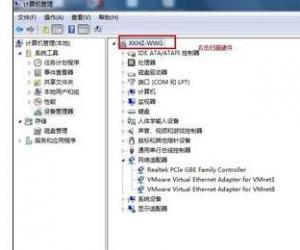设备管理器打不开了怎么办 设备管理器打不开的解决教程
发布时间:2017-03-09 15:13:21作者:知识屋
设备管理器打不开了怎么办 设备管理器打不开的解决教程 设备管理器是管理电脑上面的设备的一种重要工具,如果它打不开,电脑上面的设备将无法正常运行.电脑任务管理器打不开怎么办?任务管理器打不开是怎么回事呢?下面是小编给大家整理的有关介绍设备管理器打不开的解决教程,希望对大家有帮助!
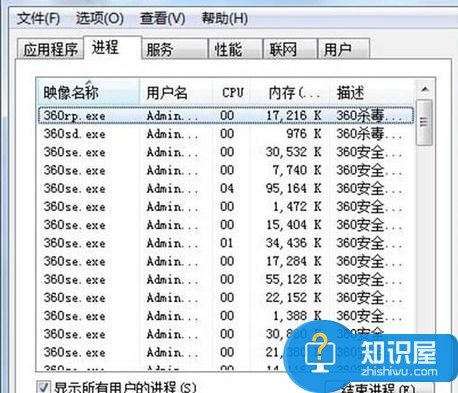
设备管理器打不开的解决教程
删除对任务管理器的禁用:
1.打不开任务管理器原因,一是任务管理器被禁用,可利用组策略删除禁用,首先打开——开始——运行——输入“gpedit.msc”。
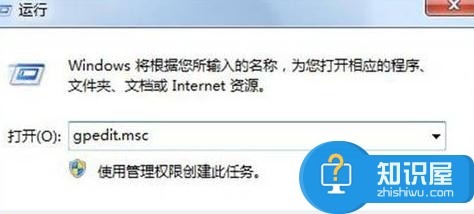
2.在打开“本地计算机策略”中,点击用户配置——管理模板——系统——Ctrl+Alt+Del 选项。

3.打开后在该列表中双击打开 “删除任务管理器” ——设置——选择”已禁用“或是”未配置“。

修改注册表
1.删除DisableTaskMgr这个值,首先一样的,点击——开始——运行——输入"regedit"。
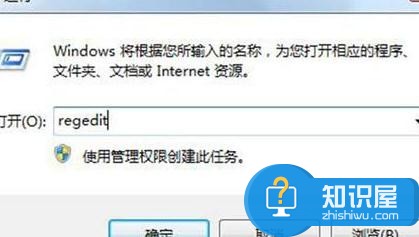
2.打开的“注册表编辑器”中——HKEY_CURRENT_USER——Software——Microsoft——Windows——CurrentVersion——Policies。
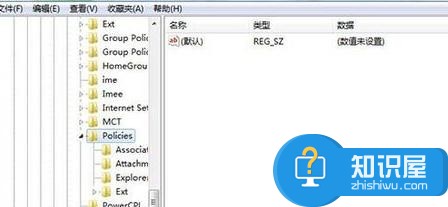
3.该注册表项下新建名为” System” 的项,若是已有System项,则无需建。
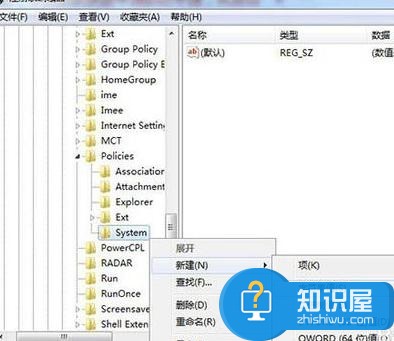
4.System 项中建立名为“ DisableTaskMgr ”字串符值或者“DWORD值,然后键值选择0表示不禁用,数值1是禁止任务管理器意思。

知识阅读
软件推荐
更多 >-
1
 一寸照片的尺寸是多少像素?一寸照片规格排版教程
一寸照片的尺寸是多少像素?一寸照片规格排版教程2016-05-30
-
2
新浪秒拍视频怎么下载?秒拍视频下载的方法教程
-
3
监控怎么安装?网络监控摄像头安装图文教程
-
4
电脑待机时间怎么设置 电脑没多久就进入待机状态
-
5
农行网银K宝密码忘了怎么办?农行网银K宝密码忘了的解决方法
-
6
手机淘宝怎么修改评价 手机淘宝修改评价方法
-
7
支付宝钱包、微信和手机QQ红包怎么用?为手机充话费、淘宝购物、买电影票
-
8
不认识的字怎么查,教你怎样查不认识的字
-
9
如何用QQ音乐下载歌到内存卡里面
-
10
2015年度哪款浏览器好用? 2015年上半年浏览器评测排行榜!